Kuidas parandada tõrget „Command Not Found Brew” Macis
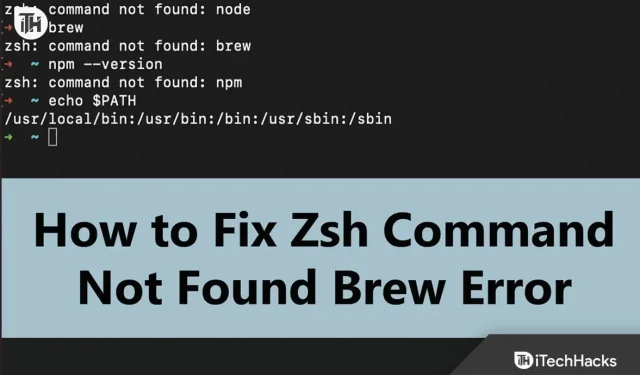
“Command Not Found Brew” pärineb tavaliselt Maci rakendusest Homebrew. Homebrew on MacOS-i paketihaldur. See tõrge ilmneb siis, kui Homebrew pole installitud, installikaust on rikutud või kui te ei määranud teed.
See on levinud viga, millega paljud Maci kasutajad silmitsi seisavad. Kui klõpsate otsingutulemustes sellel artiklil, lootes leida sellele veale lahenduse, ei pea te pettuma.
Parandage Macis tõrge „Command Not Found brew”.
Selles artiklis loetletakse kõik võimalikud viisid zsh: käsku ei leitud: pruulimistõrge Macis parandamiseks.
Installige Homebrew uuesti
See probleem ilmneb tavaliselt siis, kui Home Brew programm pole õigesti installitud. Saate Homebrew’i uuesti installida, mis lahendab probleemi. Selleks on järgmised sammud.
- Esiteks avage oma Macis terminal .
- Nüüd tippige ja käivitage järgmine käsk, et oma süsteemist Homebrew desinstallida:
- /bin/bash -c “$(curl -fsSL https://raw.githubusercontent.com/Homebrew/install/HEAD/uninstall.sh)” Kui protsess on lõppenud, taaskäivitage arvuti.
- Nüüd avage terminal uuesti ja käivitage Homebrew uuesti installimiseks järgmine käsk:
/bin/bash -c "$(curl -fsSL https://raw.githubusercontent.com/Homebrew/install/HEAD/install.sh)"
Muuda kodupruuli teed
Kui Homebrew tee on valesti seadistatud, võib Macis tekkida käsk zsh: käsk not found: brew. Selle probleemi lahendamiseks saate määrata õige Homebrew tee. Selleks järgige alltoodud samme.
- Käivitage oma Macis Terminal .
- Bashi jaoks saate tee määramiseks käivitada alloleva käsu:
$ echo 'export PATH="/usr/local/bin:$PATH"' >> ~/.bash_profile
- Zsh puhul saate tee määramiseks käivitada alloleva käsu:
echo 'export PATH="/usr/local/bin:$PATH"' >> $HOME/.zshrc
Homebrew’i õige paigaldamine
Teine asi, mida saate teha, on oma Homebrew installi parandada. Seda saab teha, käivitades terminalis üksteise järel järgmised käsud:
export PATH="/opt/homebrew/bin:$PATH" export PATH="/opt/homebrew/bin:$PATH"' >> $HOME/.zshrc
Installige Homebrew Arm versioon (ainult M1 kiibiga Macis)
Varem oli Macidel Inteli protsessor, kuid nüüd on Apple Macidel Apple Silicon. Kui teil on M1 protsessoriga Mac, peate installima Homebrew’i Arm versiooni. Selleks avage terminal ja käivitage järgmine käsk:
/bin/bash -c "$(curl -fsSL https://raw.githubusercontent.com/Homebrew/install/HEAD/install.sh)" echo 'eval $(/opt/homebrew/bin/brew shellenv)' >> /Users/$yourdevicename/.zprofile eval $(/opt/homebrew/bin/brew shellenv)
Installige Xcode
Homebrew’i käivitamiseks Macis peate installima Xcode’i. Kui seda pole installitud, võite oma Macis näha käsku zsh: käsk not found: brew error. Xcode’i installimiseks toimige järgmiselt.
- Esiteks käivitage Maci terminal .
- Käivitage allolev käsk, et kontrollida, kas Xcode on teie süsteemi installitud või mitte.
/usr/bin/xcodebuild — версия
- See tagastab teie arvutisse Xcode’i versiooni. Kui see näitab versiooni, tähendab see, et Xcode on installitud; muidu ei.
- Kui Xcode on installitud, jätke see samm vahele ja minge järgmise juurde. Kui Xcode pole installitud, käivitage selle installimiseks allolev käsk:
xcode-select --install
- Nüüd käivitage järgmine käsk:
/bin/bash -c "$(curl -fsSL https://raw.githubusercontent.com/Homebrew/install/HEAD/install.sh)"
Kui kasutate M1 Maci, käivitage järgmine käsk:
/bin/bash -c "$(curl -fsSL https://raw.githubusercontent.com/Homebrew/install/HEAD/install.sh)"
Järeldus
Loodame, et leiate Macis käsu zsh: käsule ei leitud: pruulimisvea jaoks paranduse. Kui näete oma Macis seda viga, peaksid ülaltoodud toimingud aitama teil probleemi lahendada. Kui teil on see probleem siiski silmitsi, minge Homebrew GitHubi hoidlasse ja esitage oma taotlus. Saate probleemi tõstatada vastavate vea ekraanipiltide ja kõigi proovitud meetodite abil ning need näitavad teile võimalikke viise probleemi lahendamiseks.



Lisa kommentaar